In Windows XP, zelfs als u wachtwoorden instellen op de rekeningen, een kantoor snoop kunt de veilige modus gebruiken om te krijgen inch U kunt uw computer beschermen door de volgende stappen:
Stappen
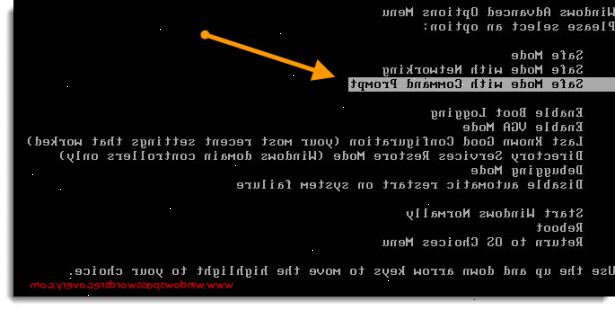
- 1Deze pagina afdrukken ter referentie.
- 2Start de computer opnieuw. Druk herhaaldelijk op de F8-toets tot het scherm Geavanceerde opstartopties wordt weergegeven. Selecteer de Veilige modus F8> optie met de omhoog en omlaag pijltoetsen, en druk dan op de ENTER toets. Kies "Windows XP Home / Professional", afhankelijk van de versie van het besturingssysteem. Druk op ENTER. Kort, moet het welkomstscherm tonen.
- 3Log in als "administrator". Klik op Ja om geen gebruik van System Restore Mode.
- 4Klik op de startknop. Kies Uitvoeren en typ in "control userpasswords" (zonder de aanhalingstekens). Klik op OK.
- 5Selecteer de "administrator" gebruiker. Op Mijn wachtwoord wijzigen. Voer een nieuw wachtwoord in de overeenkomstige tekstvakken. Klik op OK. Schrijf dit wachtwoord op en bewaar het op een veilige plaats. Ik niet aan te raden dat een wachtwoord hint worden gebruikt.
- 6Sluit het venster gebruikersaccounts en herstart Windows.
Tips
- U kunt uw beveiliging verder te verbeteren door het BIOS-wachtwoord bescherming en het veranderen van uw boot om met diskettes en cd's gebruiken na de harde schijf. Merk op dat dit niet aanvallen die erin verwijderen van de harde schijf of het wissen van de CMOS-instellingen te voorkomen. Lees je computer handleiding voordat u een van deze veranderingen.
- Als het verwijderen van harde schijven en / of clearing CMOS-geheugen is een punt van zorg, moet Windows 'file encryptie worden gebruikt, met name voor strikt vertrouwelijke documenten.
- Als u een beheerders account kunt u het beheerderswachtwoord in de normale modus te veranderen; Klik op de knop Start. Kies Uitvoeren en typ in "control userpasswords2" (zonder de aanhalingstekens). Klik op OK, klik vervolgens op de administrator gebruikersnaam in de lijst en klik op Wachtwoord opnieuw instellen OK,>.
Waarschuwingen
- De Administrator wachtwoord kan nodig zijn als u virussen of spyware te verwijderen. Daarom moet u dit wachtwoord op te nemen.
- Dit is geen vervanging voor Windows Update. Je moet Windows stroom naar Internet wormen te vermijden houden.
